Tabla de contenidos
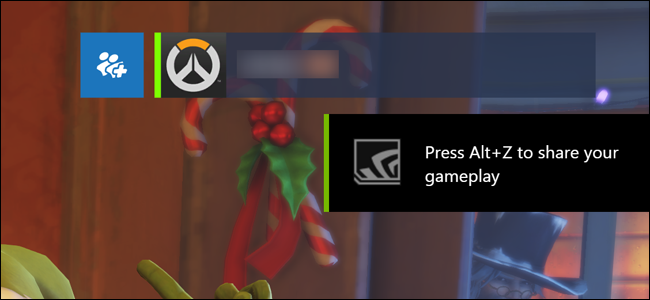
La última versión del software GeForce Experience de NVIDIA trae una nueva superposición «Compartir» en el juego que reemplaza la antigua función » ShadowPlay «. Instale GeForce Experience 3.0, inicie sesión y verá la ventana emergente «Presione Alt + Z para compartir su juego» y los íconos en la esquina inferior derecha de la pantalla cada vez que inicie un juego.
¿Para qué sirven los iconos y las notificaciones?
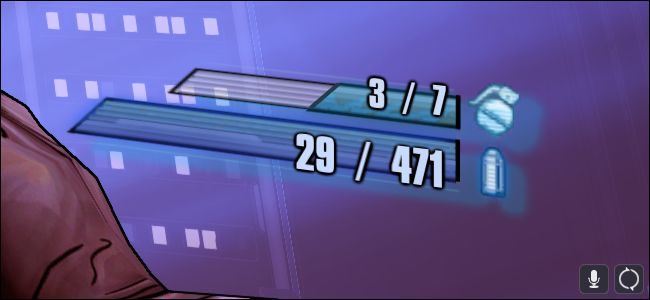
Estos iconos aparecen en su pantalla cuando la función NVIDIA Share está grabando su juego. De forma predeterminada, siempre está grabando tu juego para la función «Reproducción instantánea».
La función «Instant Replay» de NVIDIA guarda automáticamente los últimos cinco minutos de tu juego en un búfer. Puede aumentar o disminuir la cantidad de minutos que ahorra, si lo desea. Cuando estás jugando un juego y sucede algo interesante, puedes abrir la superposición, hacer clic en «Reproducción instantánea» y hacer clic en «Guardar» para guardarlo en un archivo en tu computadora. Si no le dice a GeForce Experience que guarde su juego, no se guardará nada en su disco duro y el búfer temporal se descartará.
En otras palabras, esto funciona como la función de grabación automática del juego en las consolas PlayStation 4 y Xbox One .
Esta no es la única forma de grabar el juego. Puede deshabilitar la reproducción instantánea y luego abrir la superposición para usar la función «Grabar» solo cuando desee grabar algo manualmente. Incluso si desactiva la notificación y los íconos, aún puede presionar Alt + Z para ver y usar la superposición Compartir en cualquier momento.
Cómo ocultar la notificación Alt + Z
Para ocultar la ventana emergente de notificación «Presione Alt + Z para compartir su juego» y evitar que aparezca cada vez que inicie un juego, deberá usar la superposición Compartir.
Presione Alt + Z para abrir la superposición Compartir. Esto funciona incluso cuando no estás en un juego; la superposición aparecerá en tu escritorio de Windows. Haga clic en el icono «Preferencias» en forma de engranaje en el lado derecho de la superposición.
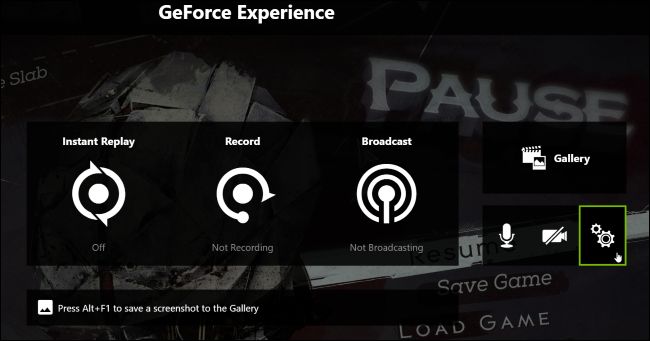
Desplácese hacia abajo hasta la sección «Notificaciones» y haga clic en ella.
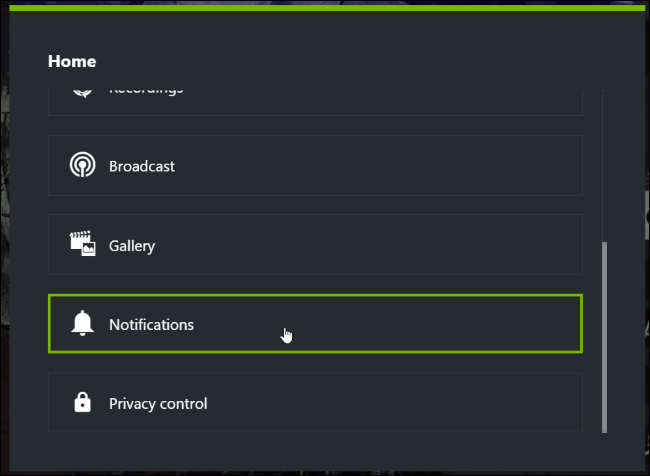
Configure la notificación «Abrir / cerrar superposición de compartir» en «Desactivado». Luego puede cerrar la superposición haciendo clic en la «x» en la parte superior de la pantalla. La notificación no aparecerá cuando inicie un juego en el futuro.
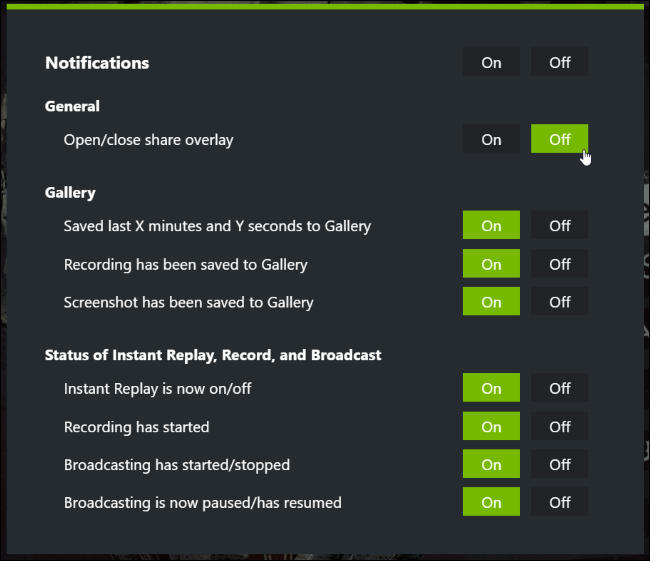
Cómo ocultar los iconos superpuestos
Si no desea ver los íconos, tiene algunas opciones. Puede deshabilitar la Reproducción instantánea por completo o dejar la Reproducción instantánea habilitada y ocultar los íconos superpuestos.
Opción uno: deshabilitar la reproducción instantánea
Deberá controlar estos iconos desde la superposición «Compartir». Para iniciarlo, presione Alt + Z. También puede abrir la aplicación GeForce Experience y hacer clic en el icono «Compartir» a la izquierda de su nombre.
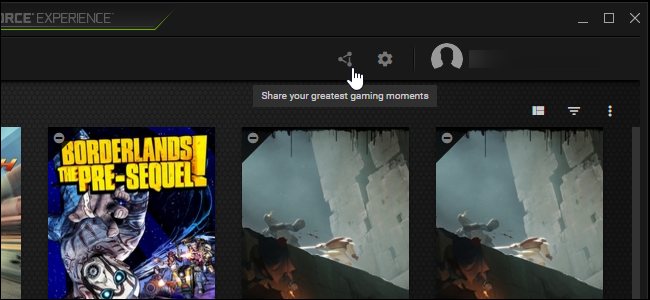
La función «Reproducción instantánea» es la única función de grabación de juegos habilitada de forma predeterminada. Si no desea utilizar Instant Replay, puede desactivarlo. Esto también hará que los iconos desaparezcan.
Para deshabilitar la reproducción instantánea, haga clic en el icono «Reproducción instantánea» en la superposición y seleccione «Desactivar».
Si ha habilitado otras funciones de grabación de GeForce Experience, es posible que deba deshabilitarlas desde aquí antes de que los iconos desaparezcan.
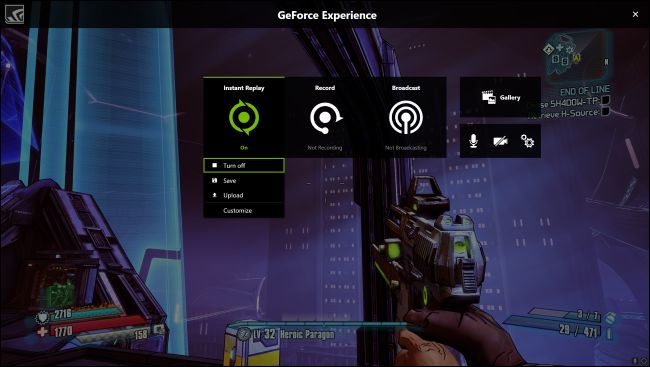
Verás el mensaje «La reproducción instantánea está desactivada» en la esquina superior derecha de la pantalla. Los iconos desaparecerán inmediatamente si controlas esta configuración desde un juego.
GeForce Experience recordará este cambio, por lo que no tendrás que volver a realizar este cambio para cada juego individual. La reproducción instantánea se desactivará en todo el sistema hasta que la vuelva a activar.
Presione Alt + Z para cerrar la superposición y reanudar la reproducción sin que los íconos se interpongan.
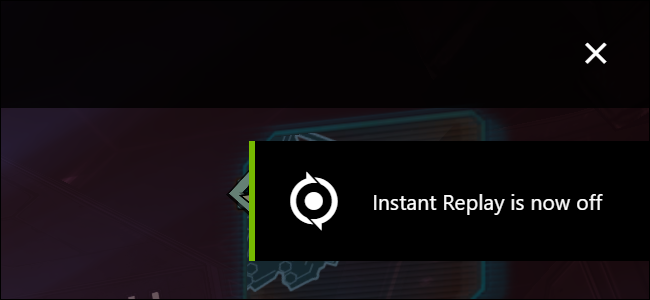
Opción dos: deshabilite la superposición de estado, dejando habilitada la reproducción instantánea
Si desea utilizar Instant Replay u otra función de grabación sin esos íconos en pantalla, puede hacerlo.
To do so, open the overlay with Alt+Z and then click the gear-shaped “Preferences” icon at the right side of your screen. Select “Overlays” in the menu that appears.

Select the “Status Indicator” overlay and click “Off”. The icons at the bottom right corner of your screen will immediately disappear, even if you have Instant Replay or another GeForce Experience recording feature enabled.

You can now play games without those always on-screen icons.